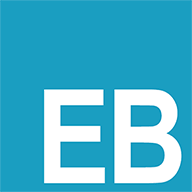gitlab-ci
gitlab-ci
# gitlab-ci
# macOS 安装gitlab-runner
sudo curl --output /usr/local/bin/gitlab-runner "https://gitlab-runner-downloads.s3.amazonaws.com/latest/binaries/gitlab-runner-darwin-amd64"
安装后授权gitlab-runner这个文件
sudo chmod +x /usr/local/bin/gitlab-runner
网站的证书可以使用火狐浏览器来下载,点击域名左边的小锁, 安全连接 -> 更多信息 -> 查看证书
最后点击 下载PEM(证书)
下载的证书改pem后缀名为 crt
或者用命令生成
cat comliq-net.pem >> ca.crt
到放证书的文件打开终端,执行下面命令,注册runner
gitlab-runner register --tls-ca-file ca.crt
安装提示输入 url , token, 描述, tag, 选择shell
url, token 的信息,在自己的gitlab网站上,项目的 setting -> CI/CD -> runner (Expand) -> 左边信息栏中
Register the runner with this URL:
And this registration token:
注册完之后呢,项目的setting -> CI/CD -> runner (Expand) -> 左边信息栏 下面会出现一个 Available specific runners 标题,下面都是你注册的runner
然后执行 gitlab-runner start gitlab-runner run
如果出现你注册的 runner 左边有感叹号,就执行 gitlab-runner verify gitlab-runner stop gitlab-runner start gitlab-runner run,先验证看看有没有失败的, 停止掉,重新开启,最后再run跑起来
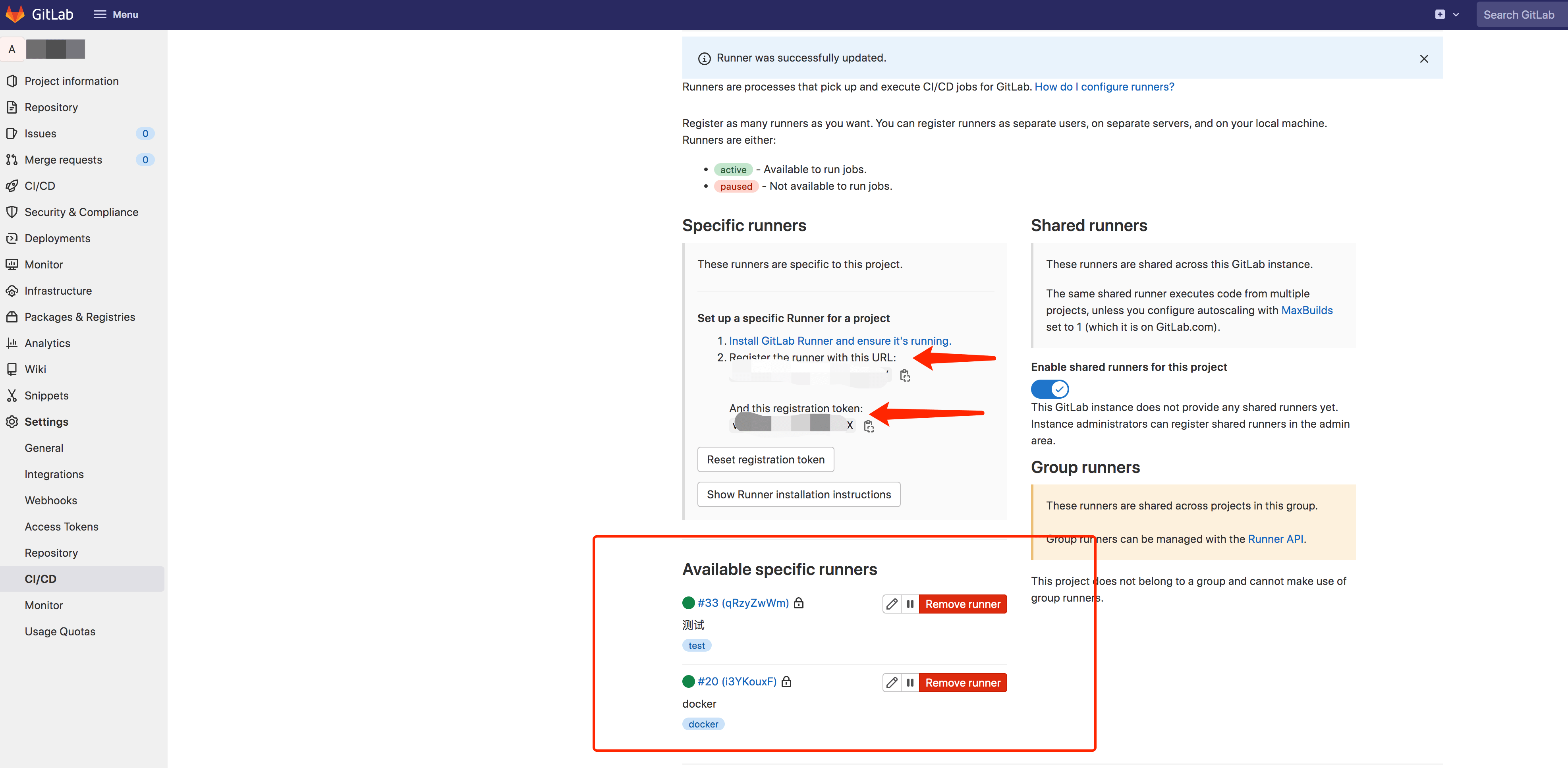
gitlab-runner register 注册跑步在
gitlab-runner status 检查状态
gitlab-runner start 开始
gitlab-runner stop 停止
gitlab-runner run 运行
gitlab-runner verify 验证
gitlab-runner list 列出所有跑步者
取消注册跑步者,下面三种方法都可以
- gitlab-runner unregister --url http://git-xxx.com --token TOKEN_NAME
- gitlab-runner unregister --name NAME
- 从config.toml文件中删除跑步者并启动跑步者
在项目当中,新建个 .gitlab-ci.yml 文件,
里面代码如下:
image: docker
services:
- docker:dind
stages:
- deploy
step-deploy-prod:
stage: deploy
script:
- docker logout xxx
- docker login --username=xxx --password=xxx xxx.xxx.com
#- docker images
#- docker ps
#- if [ true ]; then echo "this is true"; fi
#- if [ $(docker images -q vueappcontainer) ]; then docker rmi -f vueappcontainer;fi
- docker build -t vueappcontainer:v1.0.0 .
- docker tag $(docker images -q vueappcontainer:v1.0.0) xxx/xxx/vueapp:v1.0.0
- docker push xxx/xxx/vueapp:v1.0.0
# 这里是查看当前的服务器上有没有正在运行或者存在我们之前运行过的项目容器,如果有删除了
# - if [ $(docker ps -aq --filter name=vueapp) ]; then docker rm -f vueapp;fi
# - docker run -d -p 8002:80 --rm --name vueapp vueapp
tags:
- docker # 在哪个runner上面执行,在注册runner可以自定义
when: on_success
2
3
4
5
6
7
8
9
10
11
12
13
14
15
16
17
18
19
20
21
22
23
24
上面代码是使用了docker 注册,登录,然后通过项目的Dockerfile文件生成一个镜像,最后push提交到自己的镜像仓库地址
# .gitlab-ci.yml 常用配置:
| 配置 | 说明 |
|---|---|
| image | 镜像 |
| jobs | 如上所示:install-job、build-job 便是 jobs,是 .gitlab-ci.yml 最基本的元素。 |
| stages | 用来组合 jobs 按步骤工作,jobs 下面对应的 stage 和 stages 的子集对应。 |
| only | 指定 jobs 的执行场景,相对应的是 except。 |
| script | 执行命令 |
when 可以设置以下值:
on_success- 只有前面stages的所有工作成功时才执行。 这是默认值。on_failure- 当前面stages中任意一个jobs失败后执行。always- 无论前面stages中jobs状态如何都执行。manual- 手动执行(GitLab8.10增加)。
only and except 两个参数说明了job什么时候将会被创建:
only定义了job需要执行的所在分支或者标签except定义了job不会执行的所在分支或者标签- 以下是这两个参数的几条用法规则:
only和except如果都存在在一个job声明中,则所需引用将会被only和except所定义的分支过滤.only和except允许使用正则only和except可同时使用。如果only和except在一个job配置中同时存在,则以only为准,跳过except(从下面示例中得出)。only和except允许使用特殊的关键字:branches,tags和triggers。only和except允许使用指定仓库地址但不是forks的仓库(查看示例3)。
例子
stages:
- deploy
# 变量参数
# $REFRESH_NPM 是否刷新 npm 依赖包,默认不刷新,值为 TRUE 时刷新
# $TAG_NAME 容器标签名,生产环境更新时,必须人为填写
# $CI_COMMIT_BRANCH git 分支名:dev,qa,qa2,qa3,prod
# $DOCKER_USERNAME 阿里云镜像容器账号
# $DOCKER_PASSWORD 阿里云镜像容器密码
# 运行发布命令
step-deploy:
stage: deploy
# 使用的 gitlab runner
tags:
- projectName
# 监听以下分支变化,自动更新对应环境
only:
- dev
- qa
- qa2
- prod
variables:
TAG_NAME: "default"
script:
# 打印所有参数
- echo $REFRESH_NPM
- echo $CI_COMMIT_BRANCH
- echo $TAG_NAME
# 多行条件判断:https://www.cnblogs.com/sanduzxcvbnm/p/14962298.html
# 如果分支为生产环境,则不能使用默认 tag,必须人为输入
- if [ "$CI_COMMIT_BRANCH" == "prod" ] && [ "$TAG_NAME" == "default" ]; then exit 1; fi
# 通过 docker file 打包镜像
- sudo docker build -t shendu-$CI_COMMIT_BRANCH:$TAG_NAME . --build-arg PROJECT_ENV="${CI_COMMIT_BRANCH}"
# 重命名镜像
- sudo docker tag $(sudo docker images -q shendu-$CI_COMMIT_BRANCH:$TAG_NAME) registry.cn-xxx.aliyuncs.com/namespace/web-$CI_COMMIT_BRANCH:$TAG_NAME
# 登出 阿里云镜像仓库
- sudo docker logout registry.cn-xxx.aliyuncs.com
# 登录 docker 阿里云镜像仓库
- sudo docker login --username=$DOCKER_USERNAME --password="$DOCKER_PASSWORD" registry.cn-xxx.aliyuncs.com
# 推送镜像到仓库
- sudo docker push registry.cn-xxx.aliyuncs.com/namespace/web-$CI_COMMIT_BRANCH:$TAG_NAME
2
3
4
5
6
7
8
9
10
11
12
13
14
15
16
17
18
19
20
21
22
23
24
25
26
27
28
29
30
31
32
33
34
35
36
37
38
39
40
41
42
43
44
45
46
47
48
49
50
51
52